Ai atât de multe e-mailuri în căsuța de e-mail, încât nici măcar nu este amuzant. Dar problema este că nu le poți șterge pentru că știi că vei avea nevoie de ele în viitor. Deci, dacă nu doriți să pierdeți timpul căutând prin marea de e-mailuri din căsuța dvs. de e-mail, puteți încerca să vă codificați e-mailurile prin culori, astfel încât să fie mai ușor de găsit.
Pentru a vă organiza e-mailul folosind culori, va trebui să creați etichete, să adăugați filtre și să adăugați culoare. Acest lucru vă poate lua puțin timp, dar veți economisi și mai mult timp găsirea e-mailurilor dvs cand esti gata.
Cum se creează etichete noi în Gmail
Gmail a trecut prin unele modificări de-a lungul timpului. Drept urmare, unele opțiuni nu sunt acolo unde erau cândva, în timp ce altele sunt. De exemplu, pentru a crea o etichetă, va trebui să mergeți în partea stângă a căsuței de e-mail și să faceți clic pe opțiunea care spune Creați o nouă etichetă.
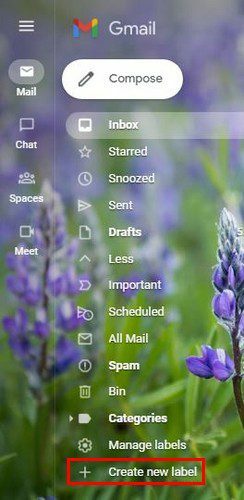
Când apare următoarea casetă, va trebui să dați un nume etichetei. După ce ați terminat, nu uitați să faceți clic pe albastru
Butonul de creare. Noua ta etichetă va fi acum în partea stângă a căsuței de e-mail.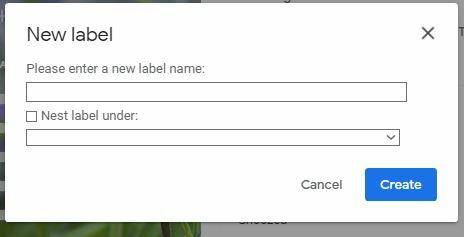
Odată ce etichetele sunt create, faceți clic pe Afișează pictograma opțiunilor de căutare. Este cel de la sfârșitul barei de căutare. Adăugați un adresa de e-mail în secțiunea De la când apare noua fereastră. Dacă doriți să reduceți și mai mult numărul de e-mailuri, puteți utiliza secțiunea Are the words. De exemplu, dacă doriți să adăugați e-mailuri cu cuvântul captură de ecran, asigurați-vă că îl adăugați.
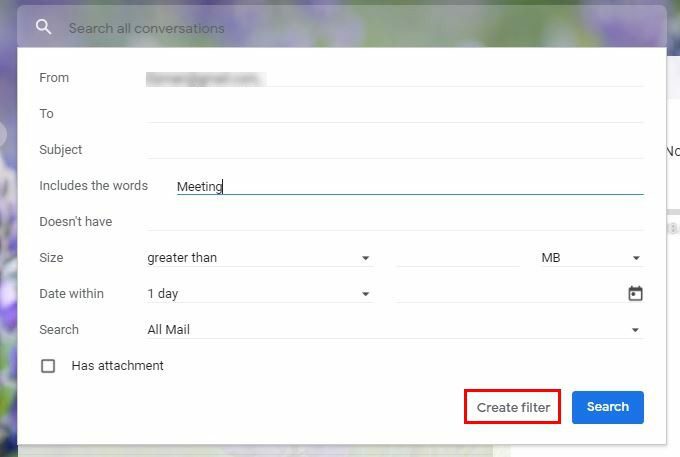
Când toate informațiile au fost adăugate, nu uitați să faceți clic pe Opțiune Creare filtru si nu butonul de cautare. Veți vedea o fereastră nouă cu diferite opțiuni pe pagina următoare. Faceți clic pe meniul drop-down pentru eticheta Aplicare opțiune. Alegeți eticheta creată recent și finalizați făcând clic pe opțiunea albastră de creare a filtrului din dreapta jos.
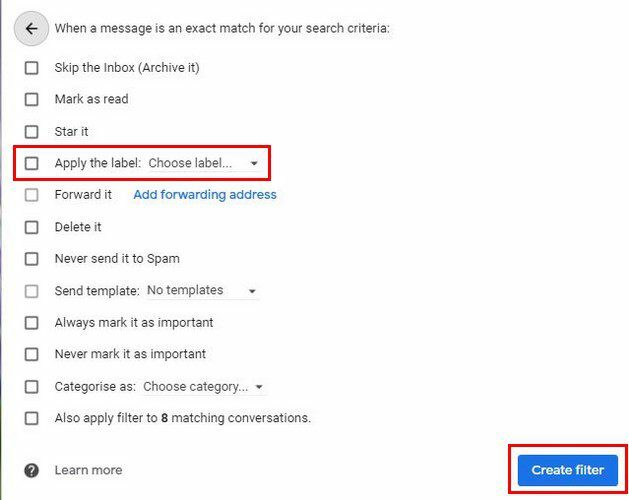
De asemenea, este posibil să adăugați acest filtru la e-mailurile deja existente. Ultima opțiune din listă vă oferă opțiunea de a aplica filtrul la numărul de e-mailuri existente. Asigurați-vă că bifați caseta pentru aceasta dacă credeți că veți avea nevoie de ea.
Adăugarea unei culori
Acum, este timpul să adăugați culoarea pentru a vă identifica cu ușurință e-mailurile. Faceți clic pe puncte în dreapta etichetei de interesul dumneavoastră. Când apare lista de opțiuni, faceți clic pe opțiunea Culoare etichetă din partea de sus. În stânga acestei opțiuni, veți vedea un A. După ce ți-ai ales culoarea, acel A îți va arăta culoarea pe care ai ales-o. Prin plasarea cursorului pe această opțiune, vor apărea culorile alese.
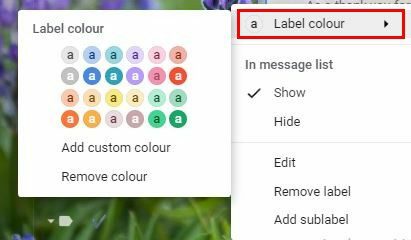
Dacă doriți vreodată să schimbați culoarea, pur și simplu urmați acești pași și alegeți noua culoare. Cele trei puncte vă vor afișa și alte opțiuni utile, cum ar fi eliminarea etichetei, adăugarea unei subetichete, editarea sau afișarea/ascunderea acesteia din lista de mesaje.
Dacă alegeți să adăugați o culoare personalizată, nu vă puteți crea propria culoare folosind niciun cod. Puteți alege doar opțiunile pe care le vedeți. Pe măsură ce alegeți noua culoare, puteți vedea modificările aplicate în timp real. Deci, dacă alegeți o culoare care nu a fost alegerea potrivită, puteți alege imediat o altă culoare.
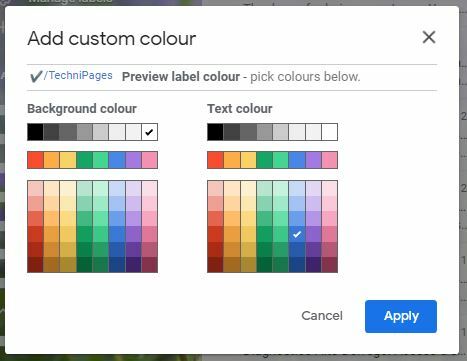
Aveți opțiunea de a alege culoarea de fundal și culoarea textului. Faceți clic pe butonul Aplicați pentru a salva toate modificările. Cam despre asta e. Data viitoare când primiți un e-mail de la acel expeditor cu anumite cuvinte, acesta va fi etichetat. Dacă alegeți să aplicați filtrul e-mailurilor deja existente, acestea ar avea acea etichetă specifică.
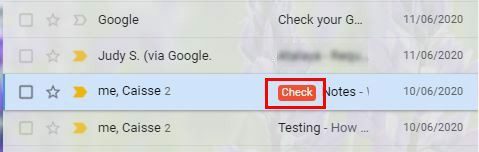
Concluzie
Procesul a durat ceva timp, dar până la urmă compensați timpul. Data viitoare când primiți un e-mail pe care doriți să-l etichetați, nu veți pierde timpul găsindu-l. Puteți schimba oricând culoarea și chiar și culoarea fundalului și a textului. Etichetele sunt, de asemenea, ușor de șters dacă nu mai aveți nevoie de ele. De câte etichete crezi că vei avea nevoie? Împărtășiți-vă gândurile în comentariile de mai jos și nu uitați să împărtășiți articolul altora pe rețelele sociale.